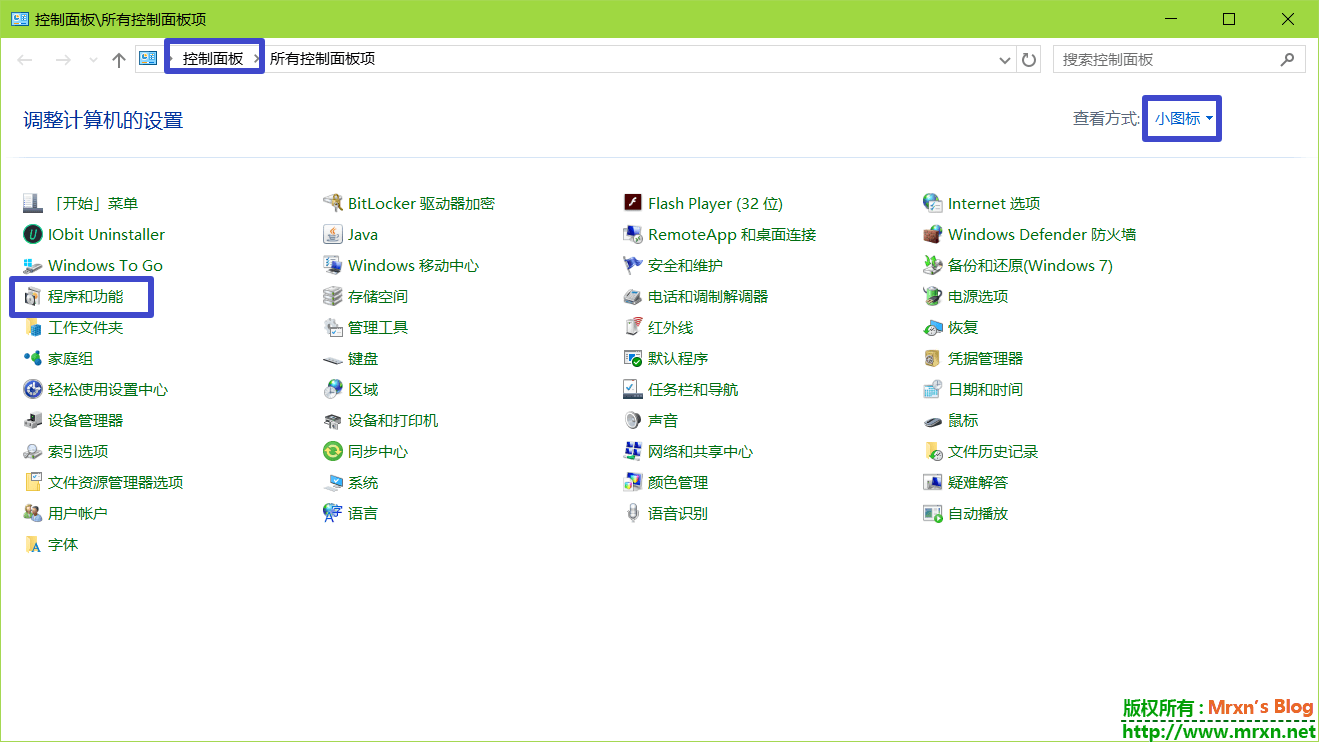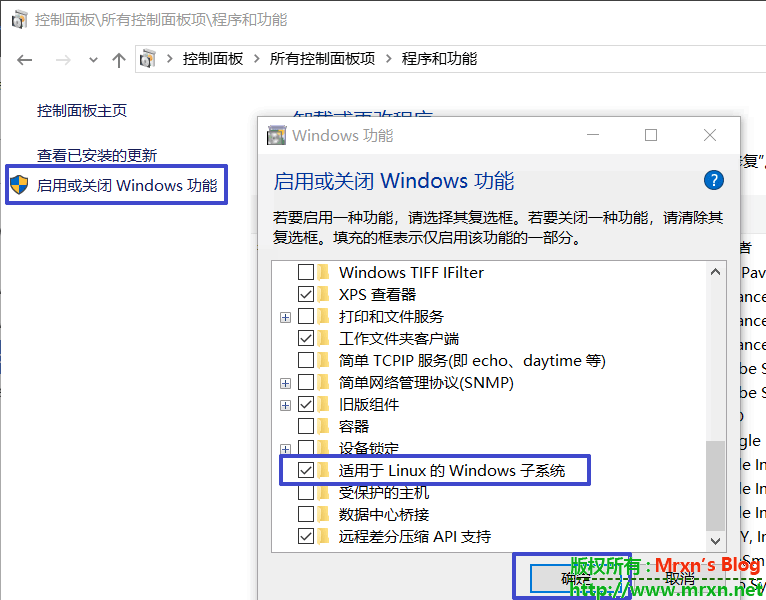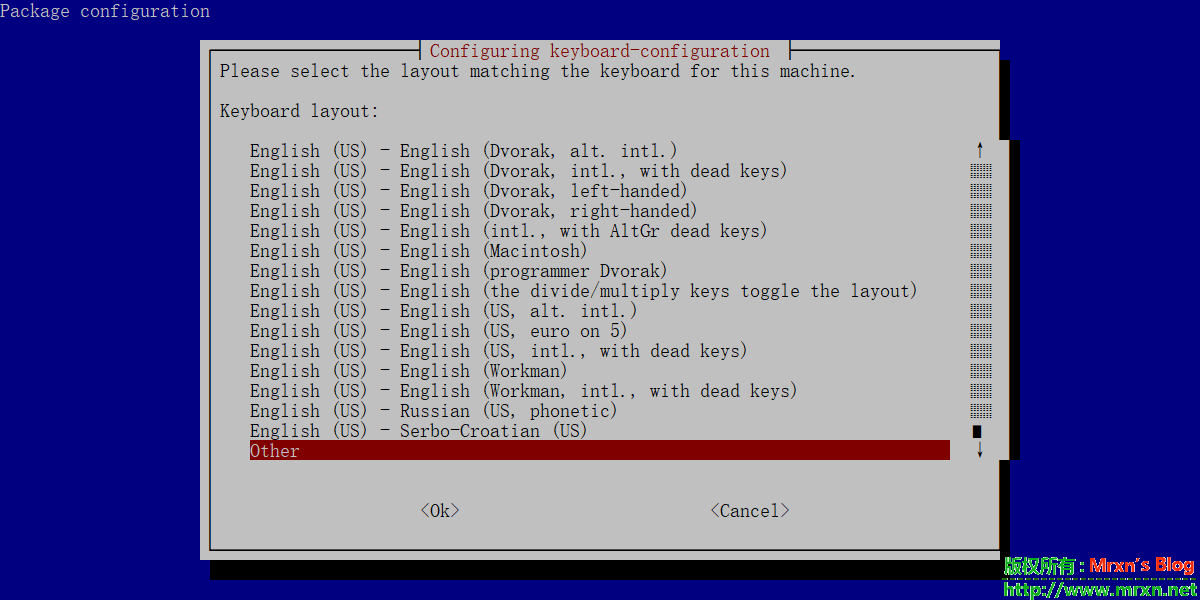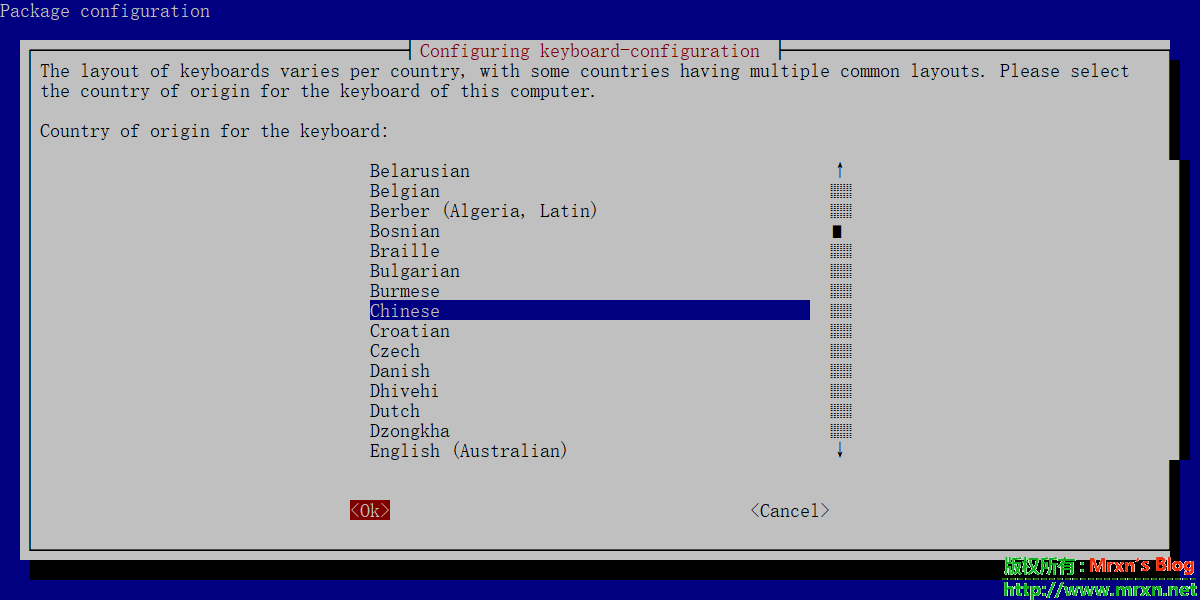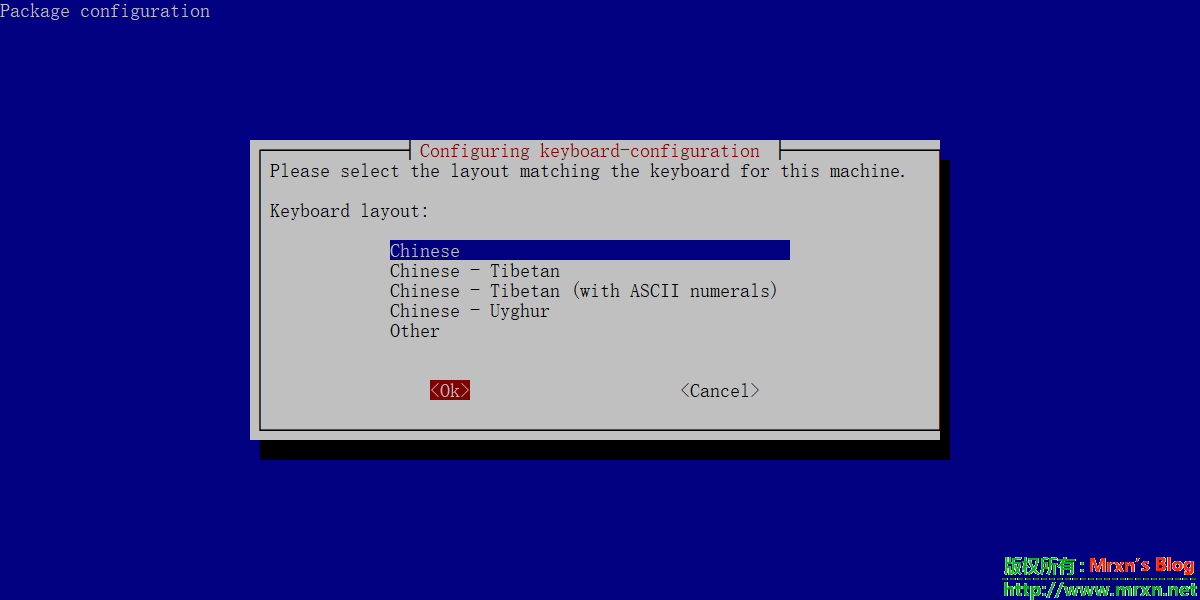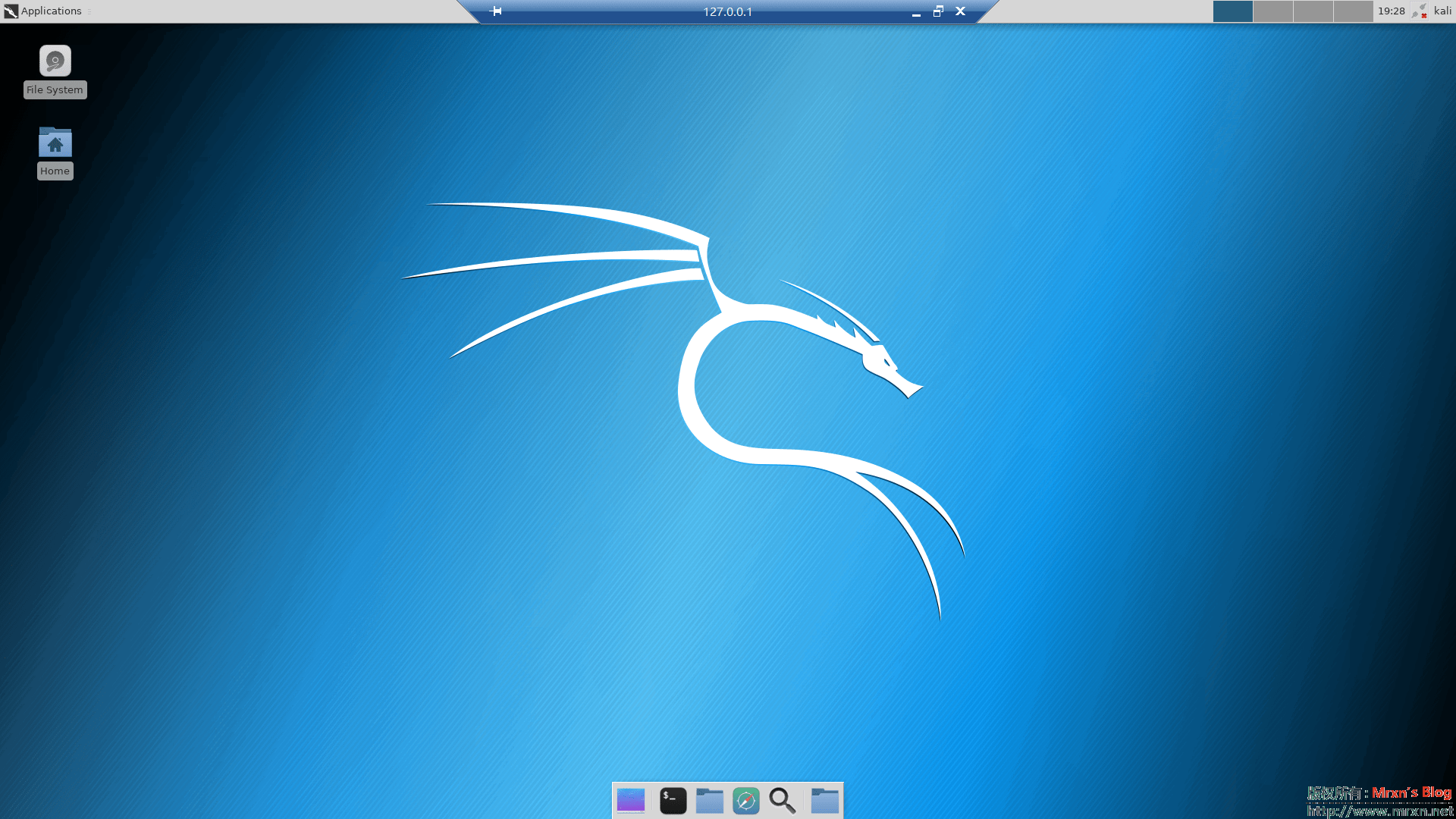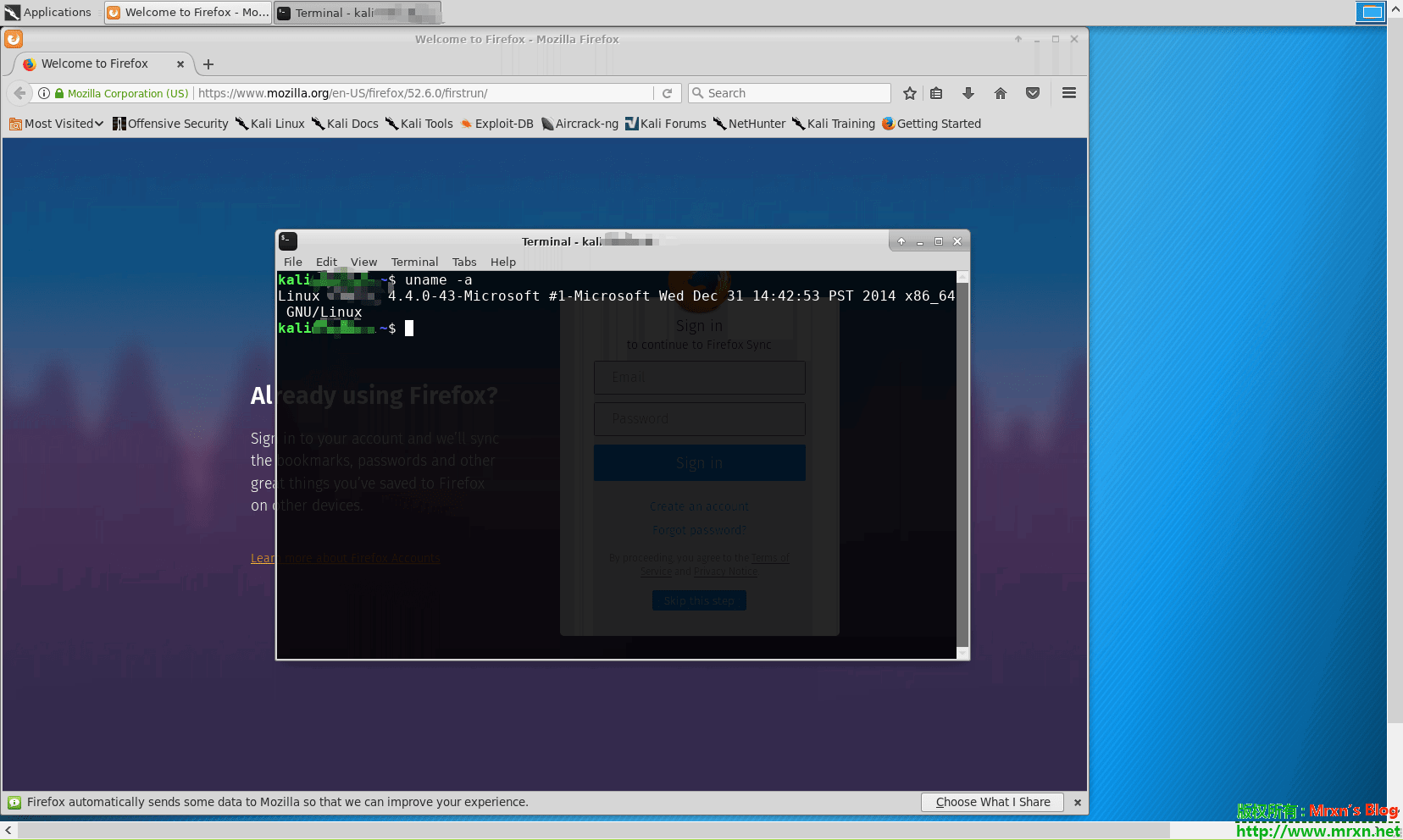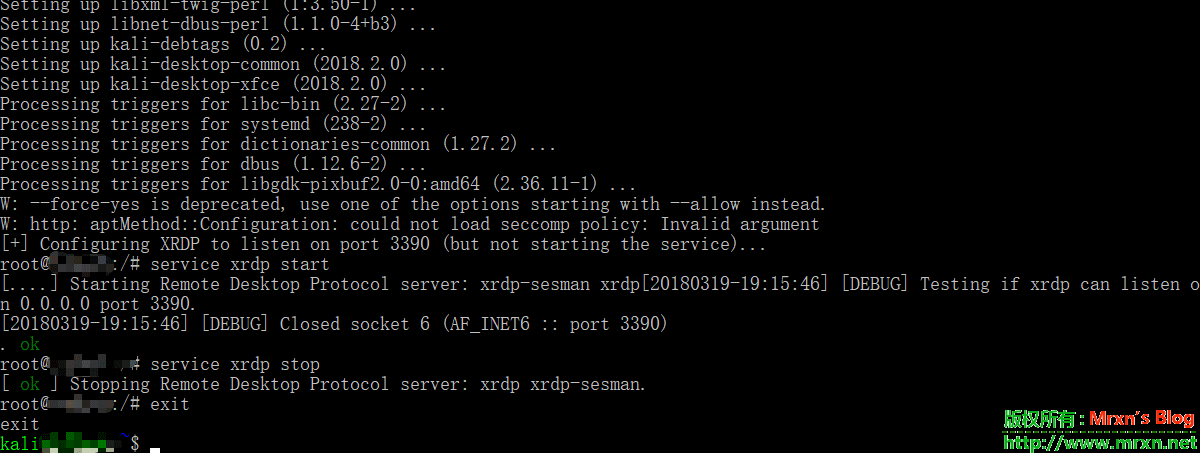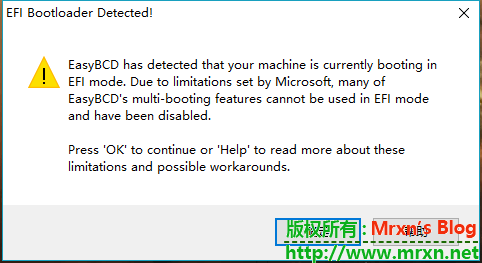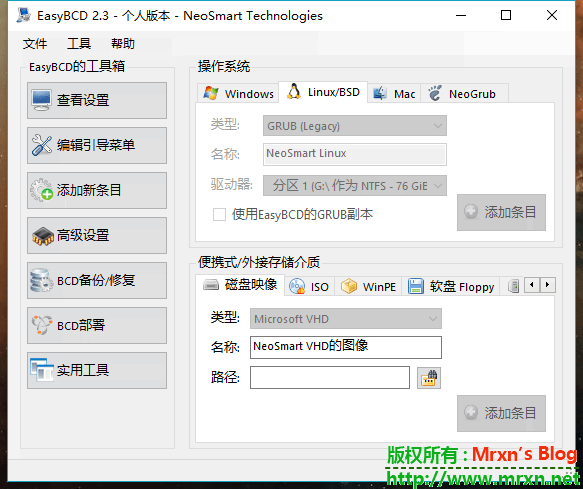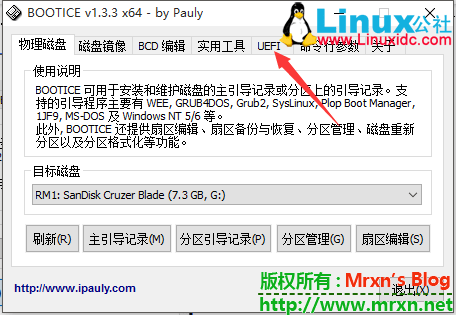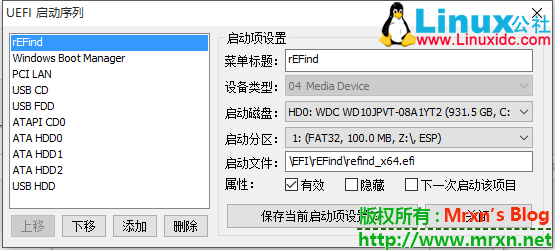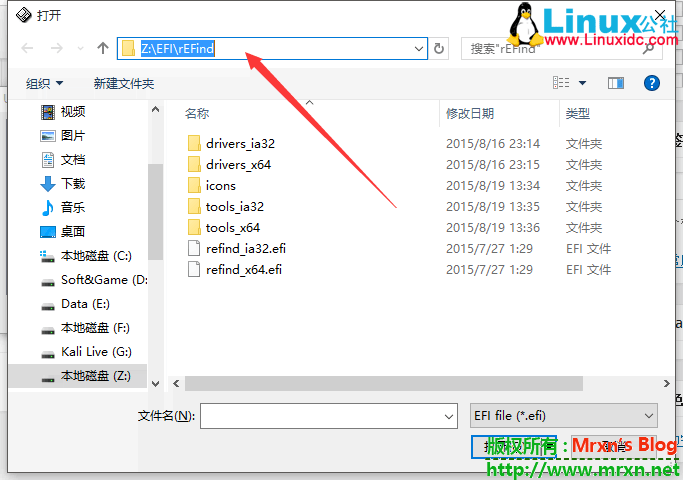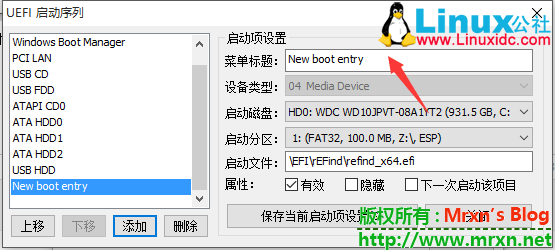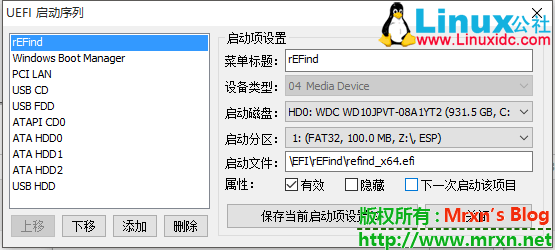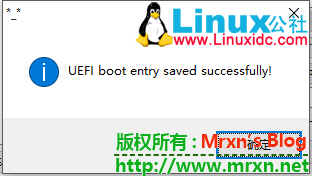windows10安装kali子系统&&https: aptMethod::Configuration: could not load seccomp policy: Invalid argument解决办法 Linux
windwos10安装kali Linux子系统,后更新系统若是出现如下错误:
https: aptMethod::Configuration: could not load seccomp policy: Invalid argument
一般是你的源有问题,可以尝试修改你的源,我就是通过修改源治好了这个毛病!(注:以下命令都是在root权限下执行得,你可以通过sudo su 来切换到root权限下)
nano /etc/apt/sources.list
修改成如下(仅供参考,可以自己测试可用的速度快的,反正国内得总是出错-_-|):
#deb http://http.kali.org/kali kali-rolling maindeb http://ftp.ne.jp/Linux/packages/kali/kali kali-rolling main
然后执行一下命令更新即可:
apt-get update && apt-get dist-upgrade && apt-get install wget -y
然后可以安装apt install apt-transport-https,然后尝试使用官方源(deb https://http.kali.org/kali kali-rolling main)更新。
执行完上面的步骤后,你可以通过执行 wget 命令,如果返回类似下面得信息,则表示你的wget安装好了!
root@mrxn:/# wgetwget: missing URLUsage: wget [OPTION]... [URL]...
Try `wget --help' for more options.
我这边可以跑到560KB/s左右,如果觉得慢,可以开VPN/代理加速。
出现意思错误是因为我想wget一个东西的时候,提示我命令未找到,然后就安装wget,失败,到切换源,成功安装wget,成功wget我需需要下载得东西,然后呢。。。就有了这篇日经贴!
大致简记一下如何再windows10上安装kali Linux子系统:
参照官方文档:https://docs.microsoft.com/en-us/windows/wsl/install-win10
win+Q 搜索powershell,然后以管理员的方式 打开,执行如下命令:
Enable-WindowsOptionalFeature -Online -FeatureName Microsoft-Windows-Subsystem-Linux
官方文档说,执行命令后,根据提示执行重启。但是我的提示是RESTARTNEEED:FALSE 。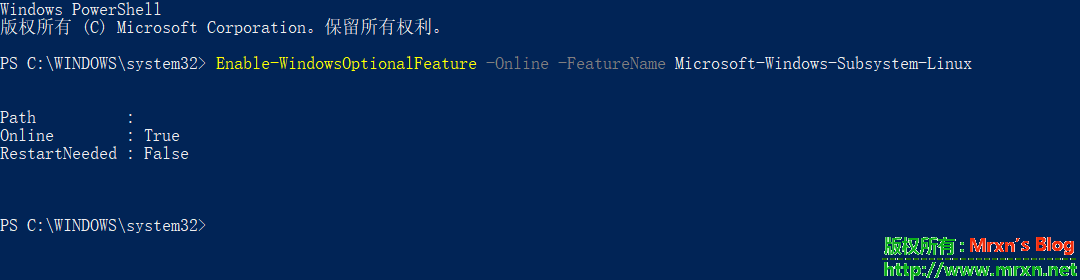
so,我不需要重启!@_@||记不太清,有可能我之前开启了Linux子系统,wangle !。。。
插一句:开启Linux子系统,在 控制面板—程序和功能—启用或关闭Windows功能—把Linux子系统复选框勾上即可
接下来就是去应用商店搜索kali 即可找打,然后安装吧!一百多兆,很快的。接下来就是上面得解决错误。。。
接下来就是安装xfce4,
wget https://raw.githubusercontent.com/Mr-xn/server-bash-script/master/xfce-xrdp.sh
sh xfce-xrdp.sh
差不多三十几分钟左右就好了(渣渣本,配置好点会更快)。
然后用命令 service xrdp start 来启动xrdp,在本地使用远程桌面连接127.0.0.1:3390 即可打开GUI界面了。
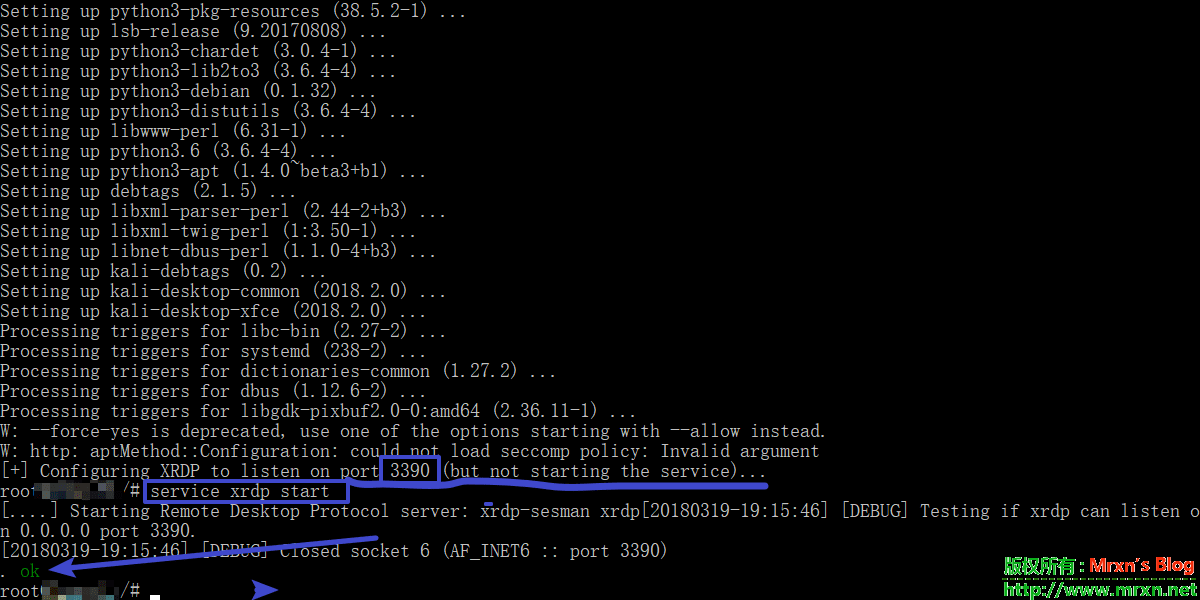
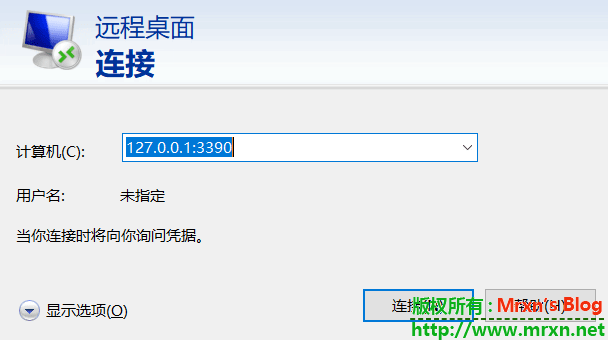
用户名和密码就是安装kali时设置的账号密码。
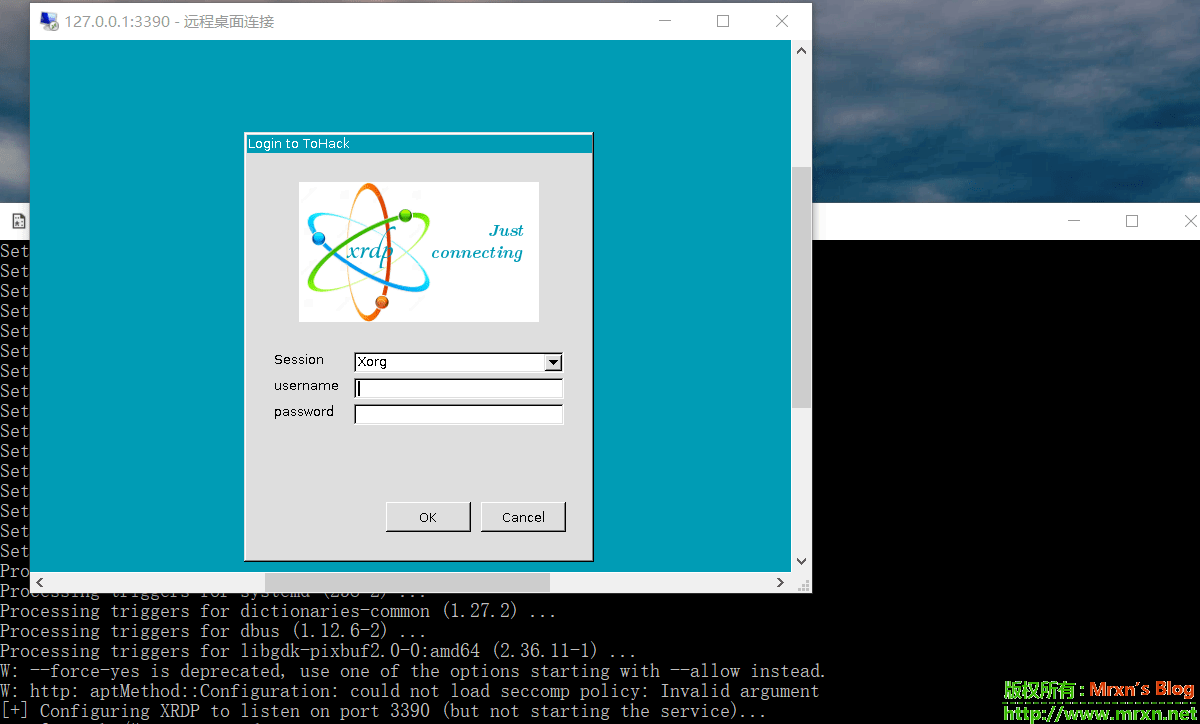
进去后选择 Use default config 加载默认配置即可。
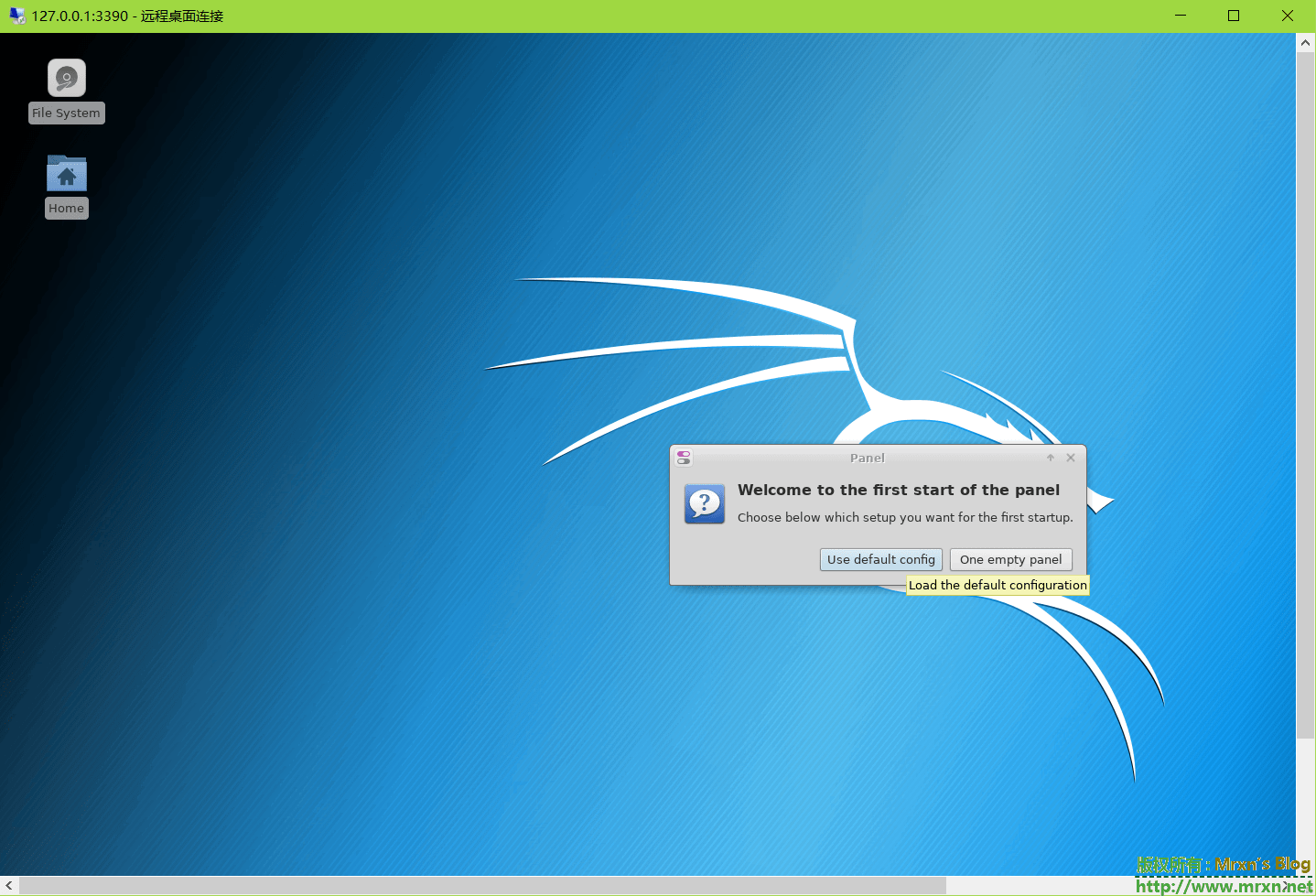
然后进入桌面:很简洁
使用 uname -a 可以看到是老版本得kali 并不是最新版得。
当不需要的时候,可以使用 service xrdp stop 停止XRDP进程即可
总结:windows下得Linux子系统,可以用,但是不是很好用。但是对硬件要求比较高,显卡或者内存不高或导致运行很慢。。。当然了,这个年代,SSD必备!
参考文章链接:
https://github.com/meefik/linuxdeploy/issues/869
在UEFI+GPT下使用rEFind实现Win10 + Kali2.0 双引导 Linux
前言:转载这篇文章主要是因为以下几点原因:
- 我的这篇博文主要是在硬盘分区为mbr+bios(更多gpt+mbr介绍点我)启动的情况下安装的Kali.详情:https://mrxn.net/Linux/363.html
- 这就导致后来很多同学通过搜索引擎搜索win10+Kali双系统来到那片文章,跟着操作,最后出现了不能添加引导的问题,在此表示抱歉.
-
关于easybcd出现一下的提示:
EFI Bootloader Detected! EasyBCD has detected that your machine is currently booting in EFI mode. Due to limitations set by Microsoft, many of EasyBCD’s multi-booting features cannot be used in EFI mode and have been disabled. Press ‘OK’ to continue or ‘Help’ to read more about these limitations and possible workarounds.
如图所示,在添加linux引导这里是灰色的不可选状态,easybcd的官方介绍看这里: EasyBCD and UEFI ,翻译过来的大致意思就是说:
检测到EFI引导的启动程序! EasyBCD已检测到您的机器是目前在EFI引导模式。由于微软设定的限制,许多EasyBCD其中的特性不能用于EFI模式,已经被禁用。 按“OK”继续或“帮助”来了解更多关于这些限制和可能的解决方法。
easybcd官方的意思大概是这样的:
起因缘由:
微软已经禁止加载遗留或非Windows操作系统从BCD菜单。这意味着你不能再使用easybcd添加Windows 9x,XP或Server 2003项BCD启动菜单。你也不能添加DOS,Linux,BSD,或MAC条目。你可以添加多个Windows Vista、Windows 7、Windows 8、Windows 10和条目;也可以引导到BCD型便携式媒体,如WinPE 2 +图像。
easybcd 100% UEFI的准备。在UEFI模式,多easybcd的功能将被禁用的安全您遵守限制微软放在bootloader,将阻止任何试图加载非微软签核(包括chainloaders)从顶层BCD菜单,它将创造100%项符合UEFI的其他安装Windows操作系统在你的电脑。这些限制都是不存在的不足easybcd也不能轻易绕过,他们已经到位,微软。
解决方法如下:
1 禁用uefi模式(分区模式转为非gpt格式)
2 使用虚拟机安装(这个当然纯属废话)
3 使用grub2 EFI作为你主要的启动管理器
详解如下
大多数个人电脑和笔记本电脑目前航运和使用UEFI固件和程序可以被配置为禁用UEFI完全相反,回到“遗产”引导模式。两个单独的步骤往往需要充分实现;我们有视觉引导和样本图像取自更常见的UEFI配置页面文件:
UEFI引导模式使传统PC
禁用安全启动
这些步骤不关闭UEFI(这是不可能的,因为那是你的主板运行),但他们却使你开机进入Windows传统的方式(通过MBR)。不过,您的Windows安装已在UEFI、GPT模式,和Windows UEFI启动装置无法通过传统MBR的方法!你需要的格式(确保完全重新初始化磁盘摆脱GPT)并重新安装Windows,或使用其他实用工具易回收的要领它可以将您现有的安装被引导在UEFI BIOS / GPT和MBR模式/地方,而不会丢失任何数据。执行一个单一的“自动修复”运行在easyre足以使您的Windows安装启动遗留/ MBR模式以及EFI / GPT模式。你可能需要给传统BIOS加载方式优先于你的BIOS设置/配置UEFI(负载遗产第一”)。
选项2:使用 虚拟机
随着近年来虚拟化技术的改进,运行另一个操作系统不再是痛苦(或几个,因为这件事)在一个虚拟机来代替双启动。使用任何流行的、免费的虚拟化软件Windows虚拟PC ,VirtualBox,或VMware服务器它可以安装Linux,旧版本的Windows、DOS等操作系统在一个所谓的“虚拟机”的外观和行为像一个电脑,但运行在桌面上的窗口–没有重新启动所需的–让你同时运行两个操作系统。这种方法是完全兼容的(独立的)MBR / UEFI的问题,并且应该在最现代的机器做工精细。在旧的机器或机器的内存限制的金额(在4或8钩),这是一个繁重的工作量,为您的PC,然而。
选项3:使用grub2 EFI作为你主要的启动管理器
easybcd控制Windows的启动菜单,历来被用作主要的启动管理器。与easybcd,可以添加条目为Linux和Windows的老顶层BCD菜单看到当你的机器第一靴版本。由于Windows启动管理器在UEFI模式下运行不支持传统的和非微软的操作系统的加载,另一种选择是可能的。
安装Linux或具有其自己的Bootloader船舶其他任何第三方的操作系统时,不要选择安装GRUB引导扇区是传统时,选择使用easybcd控制你的启动菜单,选择安装GRUB到MBR(或盘,在这种情况下),使它的主要启动你的电脑。您可以添加Windows启动菜单的grub2 EFI启动菜单–在这种情况下,你会看到GRUB的启动菜单时,你的电脑开始,从那里你可以选择Windows。你仍然可以使用easybcd控制Windows的启动菜单和设置多的靴子,再在BCD启动菜单配置Vista +条目,但与grub2 EFI菜单加载,你可以用它来启动到Linux和chainload NTLDR开机进入Windows 9x。
注:以上为机器翻译,大致看懂就行了,我也没去翻译成国语的那种语法模式,很累,我又懒!
至于怎么看自己的机器是否为mbr或者是gpt,知道的就不说了,不知道的下载一个easybcd不就知道了:) https://pan.baidu.com/s/1c201R8G(easybcd2.3)
我刚刚又看了一遍我的文章,我写了安装引导到主mbr上,和官方的第三种方式类似啊!算了,我不甩锅,这锅我背了....下面开始正式的介绍
在UEFI+GPT下使用rEFind实现Win10 + Kali2.0 双引导吧:
一、Win10和Kali2.0的安装:
1.Win10安装以及激活:
关于Win10的安装我就不再这里赘述,激活工具呢,kms之类的也有很多。
2.Kali2.0安装:
a.这个是kali2.0官网的下载地址:https://www.kali.org/downloads/,我下载的是64位的完整版。
b.然后我使用了UltraISO的写入硬盘映像功能,将kali2.0的ISO写入到U盘中
c.插上做好的启动U盘,调整启动首选项为USB,不同的电脑,会有不同修改方式,这个请自己百度之。
d.安装的步骤没有差别,只是需要在安装GRUB的时候,我们要停下来,然后跳过GRUB引导安装。
e.等待安装完成,重启后进入Windows系统
二、rEFind的安装以及双引导实现:
本部分最大的特点就是,你无须进入PE系统即可完成对于rEFind的安装和双引导的实现,就在Win下就可以了,相关工具软件下载:
软碟通UltraISO v9.5.3.2901 简体中文完美注册版 http://www.linuxidc.com/Linux/2012-11/74577.htm
DiskGenius 4.6.5 正式版发布下载 http://www.linuxidc.com/Linux/2014-10/108329.htm
BOOTICE: 引导扇区维护工具下载: http://www.linuxidc.com/Linux/2011-04/34185.htm
rEFind 到Linux公社资源站下载:
------------------------------------------分割线------------------------------------------
免费下载地址在 http://linux.linuxidc.com/
用户名与密码都是www.linuxidc.com
具体下载目录在 /2016年资料/7月/29日/在UEFI+GPT下使用rEFind实现Win10 + Kali2.0 双引导/
下载方法见 http://www.linuxidc.com/Linux/2013-07/87684.htm
------------------------------------------分割线------------------------------------------
一共四个工具(UltraISO是上个步骤用到的,实际上这步只用到其他的三个);
说了一大堆其实都是废话,现在进入正题:
1.rEFind的安装:
首先,打开DiskGenius,然后找到ESP分区也就是我们的EFi引导分区,右键选择“指派新的驱动器号(盘符)”
然后,你任意选择一个就可以了。
我选择了Z:
双击进入rEFind文件夹,我们开始搬文件了!
解压refind.zip
创建一个文件,仿照refind.conf-sample写一个文件,命名为refind.conf.
不会写也没关系,建个空文件也行,但是必须要有refind.conf,否者启动会报错,为了美观一点吧。
将里面的文件逐个放入,
注意:由于软件功能的限制,遇到文件夹时只能手动创建,文件倒是可以一次搬一个目录的
截图如下:
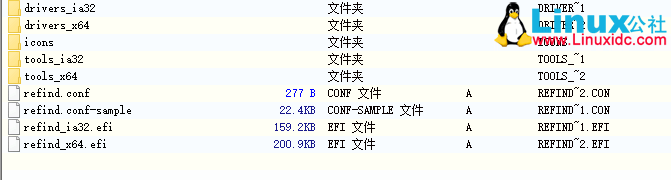
注意文件夹中的文件也要搬进来哦!
下边该使用另外一款工具了,名字叫BOOTICE
解压后你会发现有两个文件,一个是64位版本一个是32位版本,我是64位所以选择BOOTICEx64.exe,打开看到软件界面:
我们选择UEFI:
选择修改启动序列:
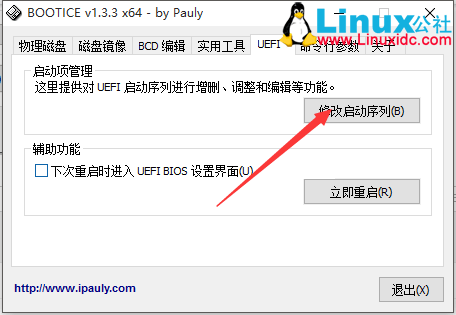
点击添加:
在这里直接输入路径:
当然这个也要看你一开始指派的盘符了,我之前指派的是Z:所以就是Z:\EFI\rEFind;
然后由于我是64位所以选择,
![]()
然后点击打开:
提示成功后,
修改菜单标题:
我修改成了rEFind,点击上移,
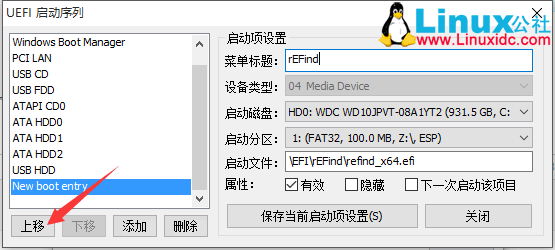
直到最顶端:
点击"保存当前启动设置(S)",
然后点击关闭。
重启你的计算机,
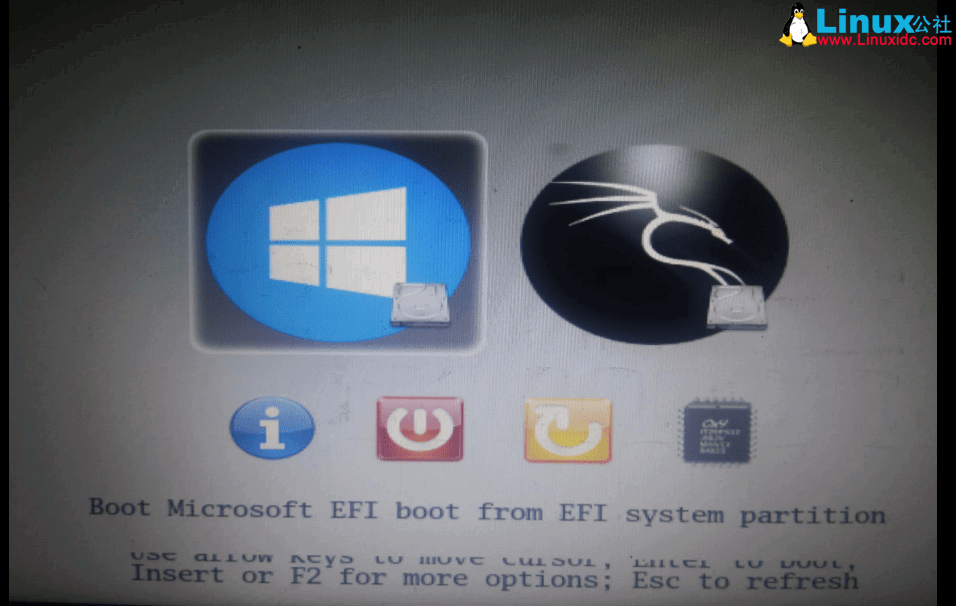
然后就能愉快的UEFI+GPT的模式下愉快的使用Win10和Kali2.0了。
3.小结
总结下,我这个教程的关键是使用rEFind来接管系统的启动,所以并没有安装grub!
本文永久更新链接地址:http://www.linuxidc.com/Linux/2016-07/133717.htm
注:转载以方便更多初入门的小白同学,少走弯路.我们下回见!